Интерфейс командной строки (CLI) интернет-центра
Для тонкой настройки интернет-центра предусмотрен профессиональный интерфейс командной строки (CLI — Command Line Interface). Для подключения к интерфейсу командной строки интернет-центра нужно использовать сетевой протокол TELNET/SSH
Подключение к командной строке интернет-центра Keenetic через telnet-клиента
Важно
Если на вашем компьютере используется операционная система Windows Vista/7/8/10, обратитесь к статье "Включение службы Telnet", т.к. в этих версиях ОС по умолчанию не установлен компоненты "Клиент Telnet". В Windows 2000/XPWindows 2000/XP служба Telnet работает по умолчанию.
Запустите приложение "Командная строка" в операционной системе Windows (в системах Linux/Mac OS запустите "Терминал"). Вы увидите окно командной строки операционной системы компьютера.
По умолчанию в интернет-центре Keenetic предустановлен IP-адрес 192.168.1.1. Для подключения к командной строке интернет-центра введите команду:
telnet 192.168.1.1и нажмите Enter.
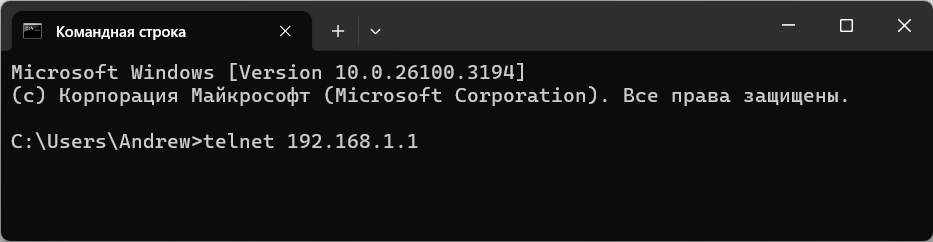
После этого появится приглашение ввести пароль для входа в настройки интернет-центра.
Важно
Чтобы защитить систему от несанкционированного доступа, обязательно установите пароль администратора интернет-центра.
После успешной авторизации, вы увидите интерфейс командной строки (CLI):
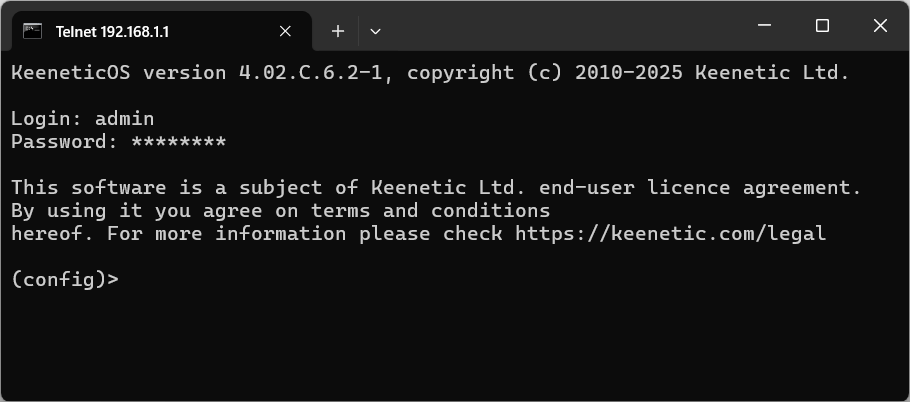
Для удобного использования интерфейса командной строки роутера пользуйтесь клавишей Tab. Например, если в приглашении командной строки (config)> нажать клавишу Tab, вы увидите набор доступных команд текущего уровня. Для того чтобы сделать процесс ввода команд максимально удобным, интерфейс командной строки имеет функцию автодополнения команд и параметров, подсказывая пользователю, какие команды доступны на текущем уровне вложенности.
Автодополнение работает по клавише [Tab].
(config)>sys[Tab]system - maintenance functions (config)> systemconf[Tab]configuration - manage system configuration (config)> system configurationsave[Enter]Core::ConfigurationSaver: Saving configuration...
Для выхода из интерфейса командной строки (CLI) используйте команду:
(config)> exitВажно
Подробную информацию по работе с интерфейсом командной строки интернет-центра, полным описанием всех команд и их синтаксисом, вы найдете в справочнике командного интерфейса. Его можно найти на нашем сайте в разделе ???, выбрав модель вашего устройства.
Подсказка
Помимо службы TELNET, можно воспользоваться любой другой терминальной программой, например PuTTY.
Начиная с версии операционной системы ОС 2.12 был добавлен сервер SSH (Secure Shell — безопасная оболочка), с помощью которого можно безопасно подключаться к командной строке интернет-центра. Подробную информацию вы найдете в инструкции: "Удаленный доступ через SSH к командной строке Keenetic".
При необходимости вы можете настроить доступ к командной строке роутера из внешней сети (из Интернета). Для этого обратитесь к инструкции "Доступ из Интернета к интерфейсу командной строки Keenetic ".
Подключение к командной строке интернет-центра Keenetic из веб-конфигуратора
Подключившись к веб-конфигуратору в адресной строке браузера вы увидите адрес вида http://192.168.1.1/dashboard
Сотрите слово dashboard и после символа косой черты / добавьте маленькую строчную букву a английского алфавита http://192.168.1.1/a
В веб-интерфейсе откроется страница Web CLI, с которой можно отправлять команды для роутера
show interface Home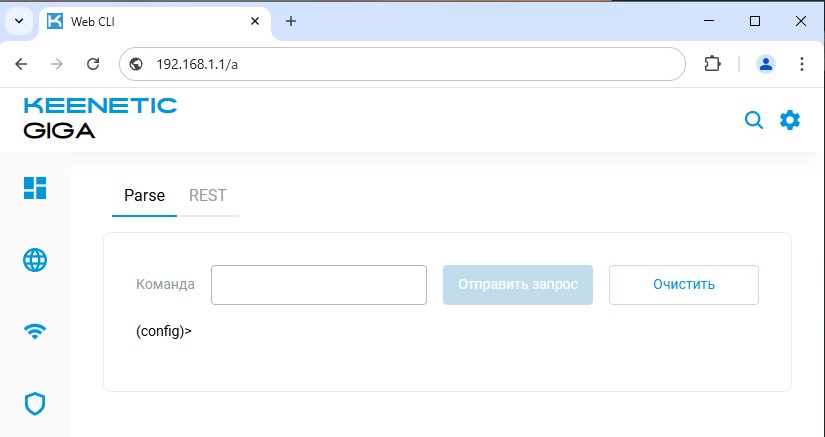
Важно
Web CLI не является полноценным интерфейсом командной строки. Некоторые команды здесь могут не выполняться и вывод команд будет отличаться от того как это выглядит в CLI при подключении через TELNET/SSH. Функция автодополнения команд и параметров по клавише Tab работает с версии ОС 2.15.
Для профессиональной настройки интернет-центра используйте только подключение к интерфейсу командной строки через TELNET/SSH.
Web CLI предназначен для инженеров и разработчиков, но в исключительных случаях может применяться пользователями, когда необходимая настройка отсутствует в веб-конфигураторе, её можно сделать только выполнив специальную команду, а доступ к интерфейсу CLI по какой-то причине невозможен. Пожалуйста, соблюдайте осторожность при работе в Web CLI. При необдуманных действиях можно повредить конфигурацию интернет-центра.
Рассмотрим пример. Предположим, на роутере нужно выполнить команду:
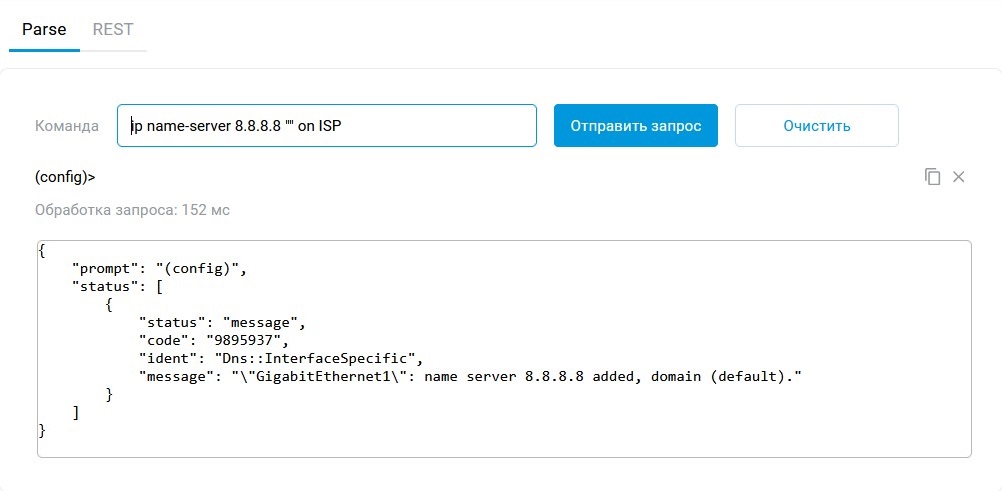
На вкладке "Parse" в поле "Команда" введите команду и нажмите кнопку "Отправить запрос".